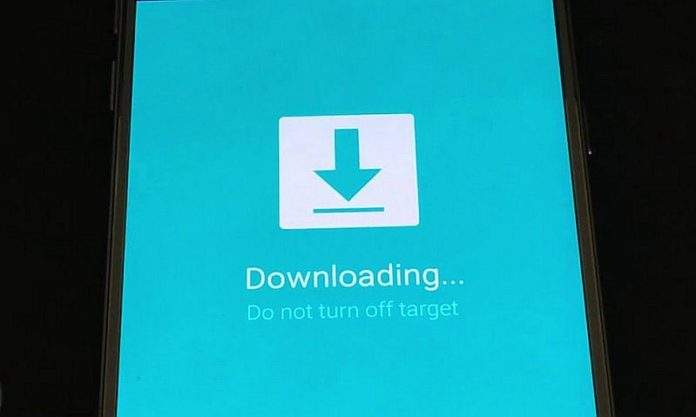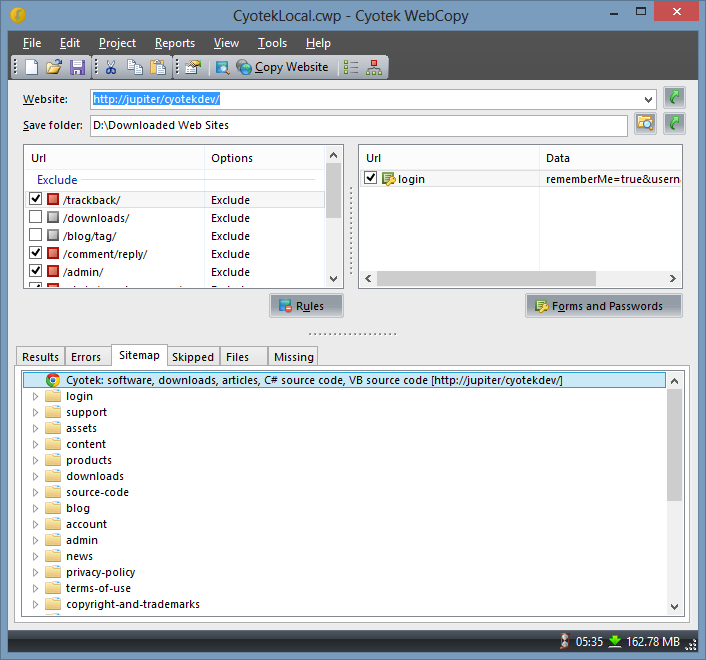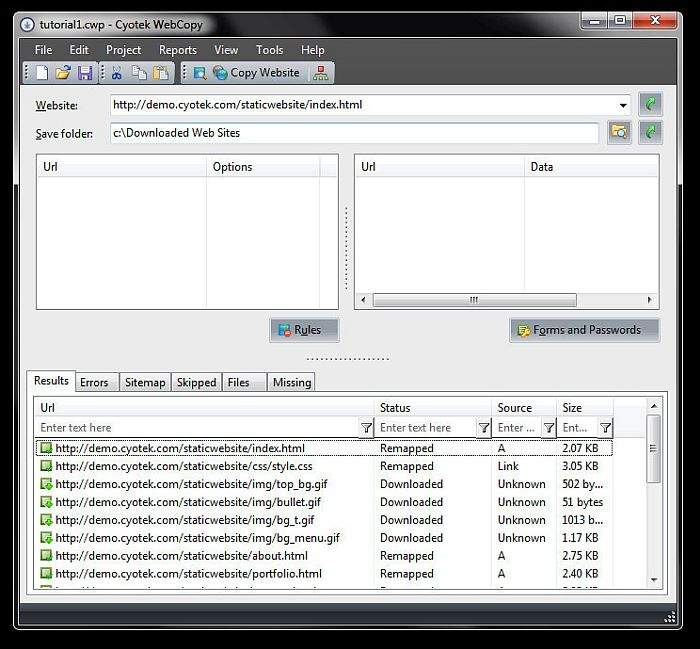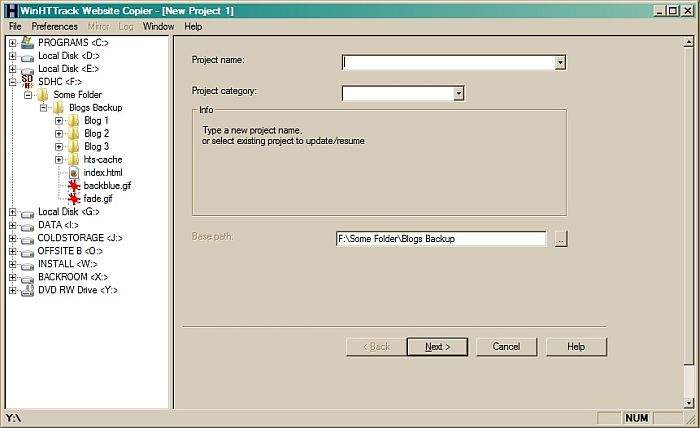Iako je internet svuda oko nas, bez obzira radi li se o Wi-Fi mrežama ili o podatkovnim mrežama naših pametnih uređaja, s vremena na vrijeme se zna dogoditi da ostanemo bez interneta i da neke internetske stranice želimo imati na računalu. Želimo ih imati snimljene u ”offline” ili izvanmrežnom načinu rada.
Razloga zbog toga može biti puno: želimo te stranice koristiti za istraživanje, želimo čitati ono što piše na njima kada nama to odgovara, bez potrebe spajanja na internet. Ponekad bismo možda i sami poželjeli kliknuti na neku internetsku stranicu i jednostavno je snimiti za kasnije, bez da se trebamo spajati na internet svaki puta kada je želimo otvoriti.
Je li moguće i ako jest- kako je moguće pojedinu (i to cijelu) internetsku stranicu snimiti na računalo? Moguće je, a kako je moguće- saznajte tako što ćete nastaviti čitati ovaj članak.
WebCopy (za Windows OS)
WebCopy je aplikacija koja je osmišljena od strane firme koja se zove Cyotek. Radi se o aplikaciji koja funkcionira na način da provjerava postoje li kakve internetske adrese, stranice ili mediji i nakon što pronađe stranicu, na njoj traži sve ono što bi se moglo skinuti s nje. Malo po malo, WebCopy ”otkriva” cijelu stranicu sve dok je ne otkrije i dok cijela stranica ne bude dostupna za skidanje. Nakon što je cijela stranica otkrivena, korisnik uz pomoć opcija može odlučiti koje dijelove želi skinuti za izvanmrežno korištenje.
Zanimljiva stvar u vezi ove stranice jest ta što WebCopy može postaviti više različitih ”projekata” od kojih će svaki imati svoje vlastite postavke i konfiguracije. Na ovaj način korisnik može vrlo brzo i vrlo lako ponovno očitati više vrsta različitih internetskih stranica kad god to korisnik poželi, svaki puta na isti način.
Jedan projekt može kopirati velik broj internetskih stranica, tako da bi svaki projekt bilo dobro i poželjno dobro isplanirati (recimo, želite skinuti nekoliko stranica sa PCChip internet stranice, njih možete staviti pod projekt koji će se se zvati ”tehnologija”).
Kako skinuti internetsku stranicu koristeći WebCopy? Jednostavno!
- Instalirajte i pokrenite aplikaciju nakon čega idite pod File – New i ondje stvorite novi projekt
- Utipkajte internet adresu stranice koju želite skinuti u izvanmrežnom načinu (utipkajte ju pod Website polje)
- Promijenite Save folder polje na lokaciju na koju želite da internet stranica bude snimljena
- Idite pod File – Save As da biste snimili projekt
- Kliknite na Copy Website na alatnu traku da biste započeli s kopiranjem
Nakon što je kopiranje završeno, možete otići pod Results prozor da biste vidjeli status svake pojedinačne stranice koju ste snimili. Errors prozor vam pokazuje potencijalne probleme koji su nastali prilikom kopiranja internetskih stranica, dok će Skipped prozor pokazai podatke koji nisu mogli biti skinuti. Najvažniji prozor je Sitemap. Taj prozor će vam pokazati cijeli izgled direktorija stranice onako kako ga je otkrio WebCopy.
Da biste snimljenu stranicu pogledali i pregledali u izvanmrežnom načinu rada, otvorite File explorer i kliknite na datoteku u koju ste snimili stranicu. Otvorite index.html (ponekad piše index.htm) u internet pregledniku i moći ćete bez problema pregledati cijelu internet stranicu bez da trebate internet.
HTTrack (Windows, Linux, Android)
HTTrack je malo poznatiji od WebCopy aplikacije i to iz nekoliko razloga: kao prvo radi se o aplikaciji koja je ”open-source” i kao drugo radi se o aplikaciji koja je dostupna za više operativnih sustava. Za razliku od WebCopy, HTTrack je dostupan i za Android i za Linux. Ono što malo može otežati rad jest spoznaja da je cijelo sučelje HTTrack-a kompliciranije od WebCopy aplikacije, no uz malo prakse moguće je naučiti sve ono što se naučiti treba.
Da biste skinuli internet stranicu sa HTTrack aplikacijom trebate:
- Instalirati i pokrenuti aplikaciju
- Kliknuti na Next da biste počeli stvarati novi projekt
- Odrediti ime projekta, kategoriju, osnovni put i nakon toga kliknuti na Next
- Odabrati Download web site i nakon toga trebate upisati internetsku adresu stranice koju želite skinuti. Tu internet adresu upišite pod Web Addresses. Nadalje, sve zapisane internetske adrese možete snimiti u TXT formatu i kasnije ih samo kopirati u alatnu traku, što je vrlo korisno, pogotovo ako neke internetske stranice želite snimati više puta ili se na njih više puta vraćati.
- Namjestite parametre i nakon toga kliknite na Finish.
Nakon što ste skinuli određene stranice (ili stranicu), nju možete pregledavati kao da se radi o običnoj- ”online” verziji stranice. To možete učiniti na način da odete ondje gdje ste spremili stranicu i da pokrenete index.html ili index.htm unutar internet preglednika.
Kakve stranice želite skinuti?
Kao i sve ono što skidamo s interneta, tako vrijedi i kod skidanja internetskih stranica – što je nešto što skidamo ”veće”, odnosno što ono ima više sadržaja, to će veća biti i datoteka. Ako želite skinuti cijele stranice, imajte na umu da će vam to potrošiti dobar dio prostora na disku vašeg računala.
Obično se ne preporučuje skidanje velikih internetskih stranica i to iz jednostavnog razloga, velike internet stranice su bogate različitim sadržajem, koji se sastoji od teksta, videa, fotografija i skidanje svog tog sadržaja bi potrajalo jako dugo, a da ne govorim i o tome koliko gigabajta bi to zauzelo na računalima korisnika.
Možda najprikladnije stranice za skidanje su one koje imaju umjerenu količinu medija, ali ne svih vrsta medija. Ako stranica ima puno videa, odmah imajte na umu da će se raditi o velikoj internetskoj stranici. S druge strane, ako se stranica uglavnom sastoji od teksta i fotografija ili ako se radi o nekom blogu, to bi bilo idealno za skidanje u izvanmrežnom načinu rada jer ne zauzimaju toliko prostora i lakše ih je za pregledavati.
Internet stranice koje u sebi sadrže ”statičan” sadržaj, stranice za čitanje knjiga preko interneta kao i slične stranice koje biste željeli arhivirati su idealni kandidati za kreiranje ”offline” kopija internetskih stranica.
Jeste li vi dosad pokušali skinuti cijelu internetsku stranicu u izvanmrežnom načinu? Ako jeste, koje alate vi koristite? Znate li za neke alate za koje mi ne znamo ili ih nismo naveli? Ako je tako, svoje komentare slobodno podijelite s nama u komentarima ispod članka!
Piše: I.H.